Cách tìm mật khẩu Wifi nhanh chóng trên mọi điện thoại
Hướng dẫn chi tiết cách tìm mật khẩu WiFi nhanh chóng trên điện thoại Android và iOS, giúp bạn dễ dàng quản lý và chia sẻ mật khẩu WiFi.

Bạn có thể tìm mật khẩu wifi đã lưu trên điện thoại bằng cách xem lại danh sách các mạng wifi đã kết nối. Tuy nhiên, cách thức thực hiện có thể khác nhau giữa các hệ điều hành và thiết bị. Bài viết này sẽ hướng dẫn bạn cách tìm mật khẩu wifi nhanh chóng trên Android và iOS, giúp bạn dễ dàng quản lý và chia sẻ mật khẩu WiFi một cách hiệu quả.
1. Khi nào cần xem lại mật khẩu WiFi?
Trước khi tìm hiểu cách tìm mật khẩu wifi đã lưu trên điện thoại, bạn cần xem lại mật khẩu WiFi trong những trường hợp sau:

- Khi bạn đang ở trong mạng WiFi và muốn chia sẻ mật khẩu với người khác, nhưng không nhớ chính xác.
- Khi mạng WiFi bị thay đổi hoặc cần điều chỉnh các thiết lập.
- Khi bạn muốn xem lại các mạng WiFi đã lưu trữ để dễ dàng kết nối lại khi cần.
2. Cách xem mật khẩu WiFi đã lưu trên Android
Cách tìm mật khẩu wifi trên Android có thể khác nhau tùy thuộc vào các phiên bản và thiết bị khác nhau. Dưới đây là hướng dẫn chi tiết cho một số dòng Android phổ biến:
- Với Android 10 trở lên:
Bạn vào Cài đặt > Mạng & Internet > WiFi, chọn mạng WiFi đã kết nối, sau đó nhấn Chia sẻ. Lúc này, hệ thống sẽ hiển thị mã QR và mật khẩu WiFi ngay bên dưới, bạn có thể đọc trực tiếp hoặc quét QR bằng thiết bị khác.
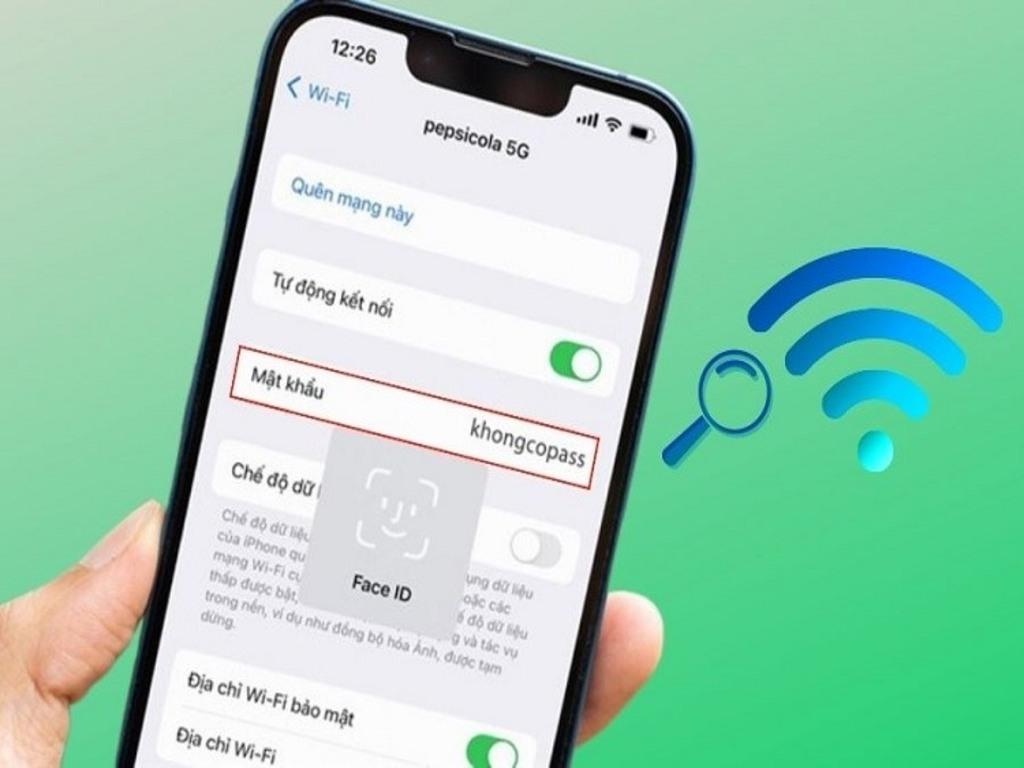
- Với Android 9 trở xuống:
Do không hỗ trợ hiển thị mật khẩu trực tiếp, bạn cần sử dụng ứng dụng bên thứ ba (như WiFi Password Viewer) hoặc truy cập vào tệp hệ thống (đòi hỏi thiết bị đã root). Tuy nhiên, cách này có thể gây rủi ro bảo mật nên bạn cần cân nhắc kỹ.
Dù sử dụng cách nào, bạn nên đảm bảo thiết bị được bảo mật để tránh rò rỉ thông tin. Việc biết cách tìm mật khẩu WiFi sẽ giúp bạn dễ dàng chia sẻ mạng và quản lý kết nối tiện lợi hơn.
3. Cách xem mật khẩu WiFi đã kết nối trên iPhone
Cách tìm mật khẩu wifi trên iPhone cũng khá đơn giản, đặc biệt khi bạn đã lưu trữ các mạng WiFi trước đó. Tuy nhiên, iPhone không hiển thị mật khẩu WiFi đã lưu trực tiếp trong phần cài đặt như trên Android. Thay vào đó, bạn có thể sử dụng các ứng dụng hỗ trợ hoặc sử dụng tính năng “Mạng đã lưu” để xem lại các mạng đã kết nối:
Bước 1: Truy cập vào phần Cài đặt (Settings) trên iPhone của bạn.
Bước 2: Chọn “Mạng và Wi-Fi”.
Bước 3: Tìm và chọn “Mạng đã lưu”.
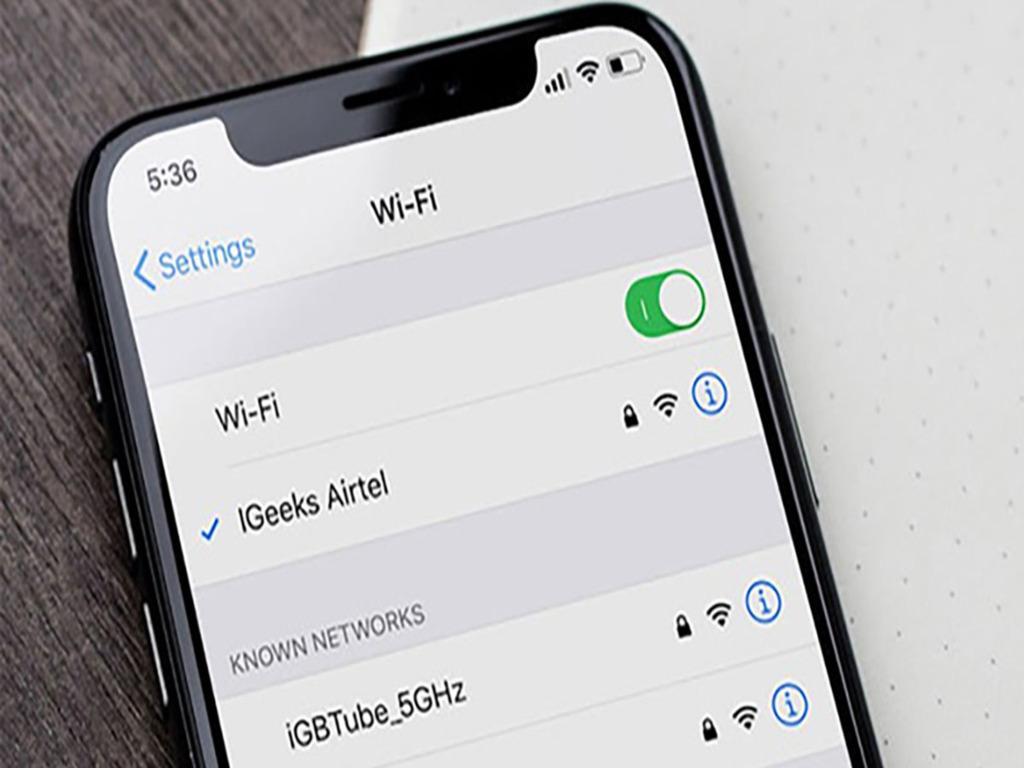
Bước 4: Nếu bạn đã kết nối với mạng WiFi trước đó, tên mạng sẽ xuất hiện trong danh sách. Tuy nhiên, iPhone sẽ không hiển thị mật khẩu trực tiếp. Nếu bạn cần xem lại mật khẩu, hãy sử dụng các ứng dụng hỗ trợ như Wi-Fi Passwords, WiFi Map, hoặc Wi-Fi Scanner.
4. Sử dụng ứng dụng hỗ trợ nếu cần root/jailbreak
Nếu bạn cần truy cập mật khẩu WiFi trên iPhone mà không có quyền truy cập vào các thiết lập mạng WiFi, hãy sử dụng các ứng dụng hỗ trợ như:
- Wi-Fi Passwords: Ứng dụng phổ biến dành cho thiết bị đã jailbreak, cho phép hiển thị toàn bộ mật khẩu WiFi đã từng kết nối.
- WiFi Map: Ứng dụng cộng đồng chia sẻ mật khẩu WiFi dựa trên vị trí. Bạn có thể tìm được các điểm WiFi xung quanh và mật khẩu do người dùng khác đóng góp.
- Wi-Fi Scanner: Công cụ quét các mạng WiFi xung quanh và cung cấp thông tin chi tiết, trong đó có thể bao gồm cả mật khẩu nếu được chia sẻ.
5. Bảo mật khi chia sẻ mật khẩu WiFi
Khi chia sẻ mật khẩu WiFi với người khác, hãy thực hiện các biện pháp bảo mật sau:
- Không chia sẻ mật khẩu qua tin nhắn, email hoặc mạng xã hội công khai, vì những nền tảng này dễ bị theo dõi và đánh cắp thông tin.
- Sử dụng ứng dụng chia sẻ mật khẩu an toàn, như WiFi Passwords hoặc Wi-Fi Scanner, để tạo mã QR hoặc liên kết tạm thời, giúp người khác kết nối mà không cần nhập mật khẩu thủ công.
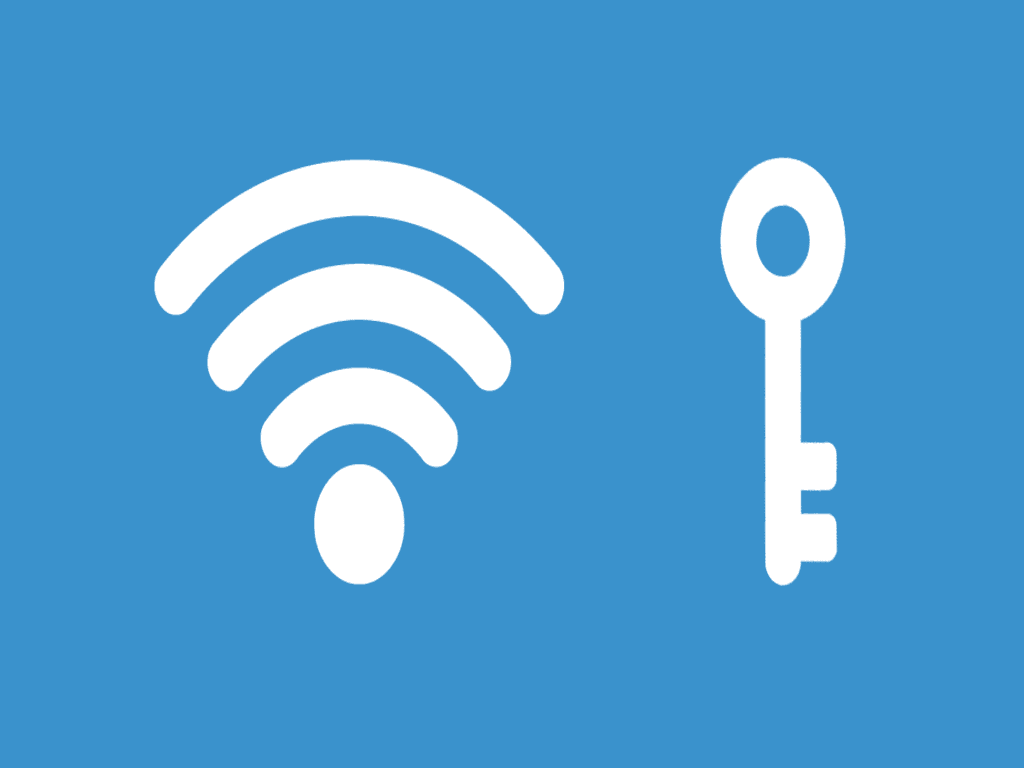
- Đảm bảo thiết bị của bạn được kết nối với mạng WiFi an toàn, không bị giả mạo hoặc theo dõi.
- Sau khi chia sẻ xong, bạn có thể đổi lại mật khẩu nếu cảm thấy không an tâm hoặc muốn giới hạn thời gian truy cập.
6. Kết luận ghi nhớ WiFi thông minh để sử dụng linh hoạt
Bằng cách thực hiện cách tìm mật khẩu wifi đã lưu trên điện thoại, bạn có thể dễ dàng quản lý và chia sẻ mật khẩu WiFi một cách hiệu quả. Việc nắm rõ cách xem mật khẩu WiFi trên cả Android và iPhone sẽ giúp bạn tối ưu hóa trải nghiệm sử dụng mạng WiFi trên cả hai hệ điều hành. Hãy nhớ rằng việc bảo mật mật khẩu WiFi là điều cần thiết, đặc biệt khi chia sẻ với người khác.
Việc tìm mật khẩu wifi đã lưu trên điện thoại rất hữu ích trong nhiều tình huống. Hiểu rõ cách thức này giúp bạn quản lý và chia sẻ mật khẩu WiFi một cách hiệu quả, đồng thời đảm bảo an ninh mạng khi kết nối với các thiết bị khác. Đừng quên cập nhật các ứng dụng hỗ trợ để tối ưu hóa trải nghiệm sử dụng mạng WiFi trên cả Android và iOS.
